יצירה ושליחה של דואר אלקטרוני ב-Outlook עבור Windows
עבודה בגירסת שולחן העבודה של Outlook מאפשרת לך לקרוא ולענות על דואר אלקטרוני בקלות, בין אם אתה מחובר לאינטרנט או לא. בעת המעבר מ-Gmail ל-Outlook, מומלץ להיות מודע לכמה הבדלים, כגון תיבת הדואר הנכנס הממוקדת של Outlook או כיצד לשתף קבצים המאוחסנים ב-OneDrive. קרא להלן כדי ללמוד עוד.
חיבור הודעת דואר אלקטרוני
-
בחר דואר אלקטרוני חדש.
-
הוסף נמענים, נושא והקלד את ההודעה שלך.
-
אם ברצונך לשלוח קובץ, בחר צרף קובץ.
-
בחר שלח.
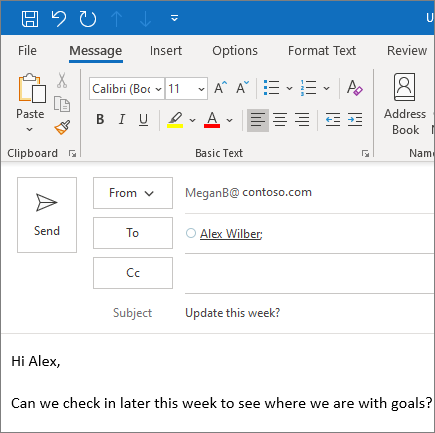
תיבת דואר נכנס ממוקדת
התכונה 'תיבת דואר נכנס ממוקדת' עוזרת לך להתמקד בהודעות הדואר האלקטרוני החשובות ביותר. היא מפרידה את תיבת הדואר הנכנס לשתי כרטיסיות – ממוקד ואחר.
אם הודעות אינן ממוינות לפי רצונך, באפשרותך להעביר אותן ולהגדיר היכן לספק הודעות עתידיות משולח זה.
-
בחר את הכרטיסיה ממוקד או אחר .
-
לחץ באמצעות לחצן העכבר הימני על ההודעה שברצונך להעביר ובחר העבר לאחר או עבור אל ממוקד.
כדי להפעיל או לבטל את תיבת הדואר הנכנס הממוקדת:
-
בחר הצג _GT_ הצג תיבת דואר נכנס ממוקדת.
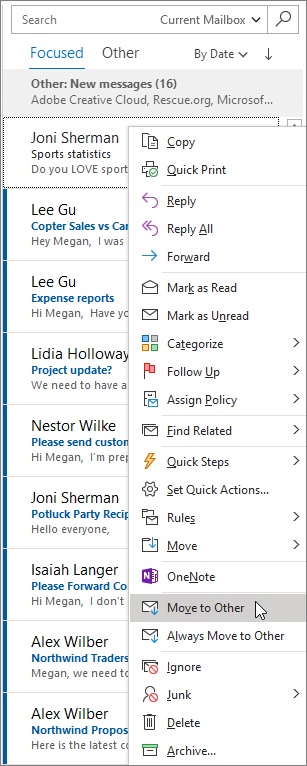
מענה לדואר אלקטרוני
-
בחר את הודעת הדואר האלקטרוני או הרצף שאליהם ברצונך להגיב.
-
בחלונית הקריאה, בחר השב, השב לכולםאו העבר.
-
הקלד את התגובה שלך ובחר שלח.
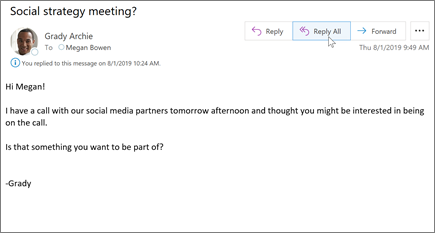
השתמש ב-@אזכורים כדי למשוך את תשומת לבו של אדם ספציפי
-
בגוף של הודעת הדואר האלקטרוני או של הזמנת לוח השנה, הזן את הסימן @ ואת האותיות הראשונות של השם הפרטי או שם המשפחה של איש הקשר.
-
כאשר Outlook מציע לך הצעה אחת או יותר, בחר את איש הקשר שברצונך לאזכר.
כברירת מחדל, השם המלא כלול. באפשרותך למחוק חלק של האזכור, לדוגמה, הכל מלבד שמו הפרטי של האדם.
-
איש הקשר שאוזכר נוסף לשורה אל בדואר האלקטרוני או בהזמנה לפגישה.
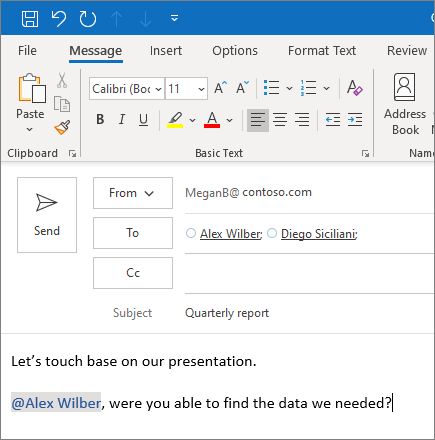
שיתוף קובץ כקובץ מצורף
Outlook מספק לך את האפשרות לצרף קבצים מהמחשב או ממיקומי הענן שלך כגון OneDrive ו-SharePoint.
-
בחר צרף קובץ ובחר קובץ.
-
אם מופיע לצד הקובץ סמל ענן קטן, הוא כבר נשמר בענן, כך שתוכל לשתף אותו ולעבוד עליו עם אנשים אחרים.
אם לא, בחר את החץ הנפתח ובחר העלה ל- OneDrive.
-
הקלד הודעה ולאחר מכן בחר שלח.
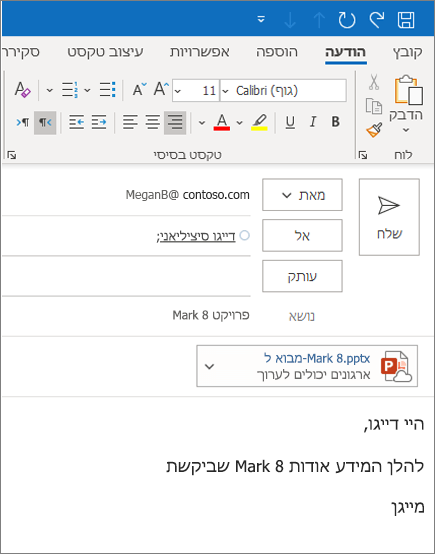
הערה: התכונות והמידע במדריך זה חלים על Outlook Mail כזמין דרך Microsoft 365.










